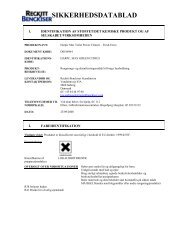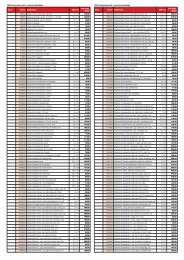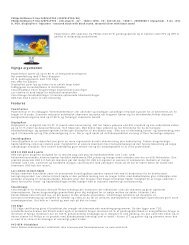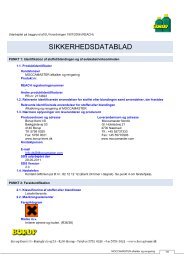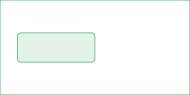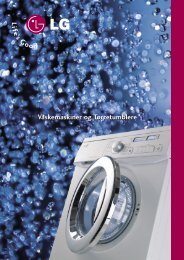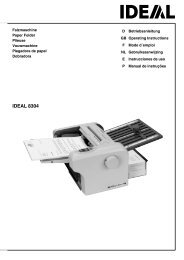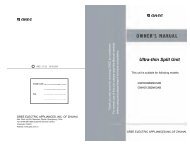2 - Lomax
2 - Lomax
2 - Lomax
You also want an ePaper? Increase the reach of your titles
YUMPU automatically turns print PDFs into web optimized ePapers that Google loves.
3 Vælg Modtagere af meddelelse.<br />
4 Indtast adgangskoden til din Samsung-konto igen, og vælg<br />
Bekræft.<br />
5 Indtast et telefonnummer inklusive landekode (med +).<br />
6 Indtast den tekstmeddelelse, der skal sendes til modtagerne.<br />
7 Vælg Udført.<br />
Indtaste tekst<br />
Du kan indtaste tekst ved at vælge tegn på det virtuelle tastatur<br />
eller via håndskrift på skærmen.<br />
›<br />
Det er ikke alle sprog, du kan indtaste tekst på. For at<br />
indtaste tekst skal du ændre indtastningssproget til et af<br />
de understøttede sprog. ► s. 131<br />
Skifte tastaturtype.<br />
Du kan skifte tastaturtypen. Tryk og hold på , og vælg en<br />
tastaturtype (Samsung-tastatur eller Swype).<br />
Du kan også bruge din stemme til at indtaste tekst. Vælg<br />
Google-stemmeindtastning, og vælg derefter det sprog, du vil<br />
benytte til stemmeinput-funktionen.<br />
› Indtast tekst med Samsung-tastaturet<br />
1 Vælg → Typer af stående tastatur og vælge en<br />
tekstindtastningsmetode.<br />
Du kan vælge en af tekstindtastningsmetoderne<br />
(QWERTY-tastatur eller traditionelt tastatur) eller<br />
håndskriftsindtastningsmetoder.<br />
2 Indtast tekst ved at vælge alfanumeriske taster eller skrive på<br />
skærmen.<br />
Kom godt i gang<br />
34